Cómo utilizar la función de cambio en Excel
En este artículo, aprenderemos cómo usar la función CAMBIAR en Excel.
La función SWITCH devuelve el resultado en función de alguna condición. Esta función funciona como una función SI anidada.
Sintaxis:
=SWITCH (expression, val1/result1, [val2/result2], ..., [default])
Comprendamos cómo utilizar la función de cambio de Excel para obtener resultados.
Aquí tenemos algo del código de Estados Unidos. La fórmula Swich nos dará su nombre de estado.
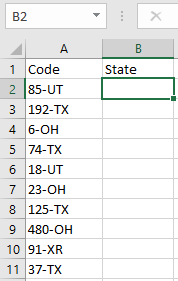
Usa la fórmula:
=SWITCH(RIGHT(A2,2),”UT”,”Utah”,”TX”,”Texas”,”OH”,”Ohio”,”?”)
Explicación:
La función Here Right extrae los últimos 2 índices de la celda para que coincida con el código de área en la fórmula y devuelve el nombre del estado correspondiente y devuelve «?» si no coincide ningún estado.
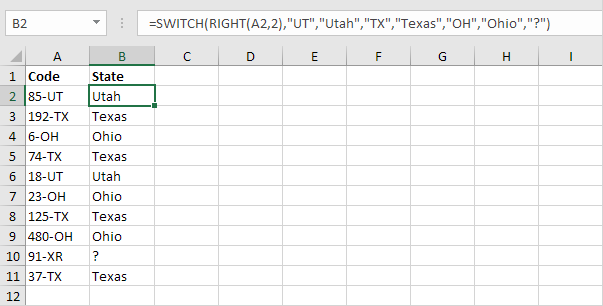
Como puede ver en los ejemplos anteriores, cómo usar la función SWITCH en Excel.
Espero que haya entendido cómo usar la función SWITCH en Excel. Explore más artículos sobre la función Logic_test de Excel. Indique sus consultas en el cuadro de comentarios a continuación. Te ayudaremos.
Artículo relacionado:
link: / logic-formulas-excel-nested-if-function [Cómo usar la función IF anidada en Excel]
link: / lookup-formulas-how-to-use-the-choose-function-in-excel [Cómo usar la función CHOOSE en Excel]
link: / tips-if-condition-in-excel [La función IF de Excel]
Artículos populares:
link: / keyboard-formula-shortcuts-50-excel-shortcuts-to-incrementa-your-productividad [50 accesos directos de Excel para aumentar su productividad]
link: / formulas-and-functions-introduction-of-vlookup-function [Cómo usar la función VLOOKUP en Excel]
link: / tips-countif-in-microsoft-excel [Cómo usar la función COUNTIF en Excel 2016]
link: / excel-formula-and-function-excel-sumif-function [Cómo usar la función SUMIF en Excel]